本教程是基于https://github.com/zhayujie/chatgpt-on-wechat 项目的小白部署方案,让不懂编程的人也能快速使用微信机器人,可以快速引流,方便维护建立的社群,社群知识库问答等等,感谢作者的开源项目!
本教程分为 2 个方案,每种方案都可以实现快速部署微信机器人。视需求决定采用哪种方案:
方案一:宝塔Docker部署(小白推荐)
方案二:服务器命令行部署(有编程基础)
准备条件:
1、服务器购买(本地部署方案可以不用服务器,但是不推荐小白使用本地部署方案)
2、Openai key(可以在https://fa.huiai.vip/ 中购买)
方案一:宝塔Docker部署
服务器购买
买一个最低配置的海外服务器大约30元/月左右即可,使用海外服务器可以不用代理,方便调用gpt的接口。
我推荐一个腾讯云的服务器
https://buy.cloud.tencent.com/lighthouse?blueprintType=APP_OS&blueprintOfficialId=lhbp-qj5b4kk8®ionId=15&zone=na-siliconvalley-1&blueprintCategory=PRIVATE&bundleId=bundle_gen_nmc_lin_med2_01&loginSet=AUTO
首次需要扫码登录,并且需要实名认证,才可以购买
选择使用应用模板,宝塔Linux面板8.0.1腾讯云专享版,宝塔操作简单,非常适合新手小白,地区选欧洲和美洲,随便选一个海外地区都可以。
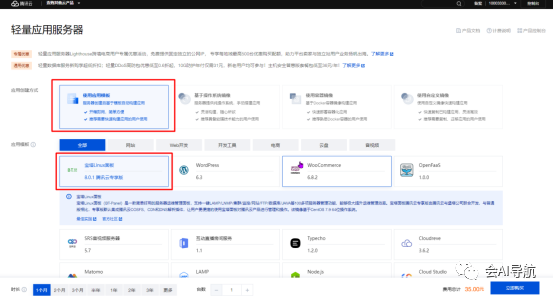
套餐选入门型,30元/月即可。登录凭证可以自定义密码,也可以自动生成密码,服务器可以买1个月,也可以买1年,看个人。
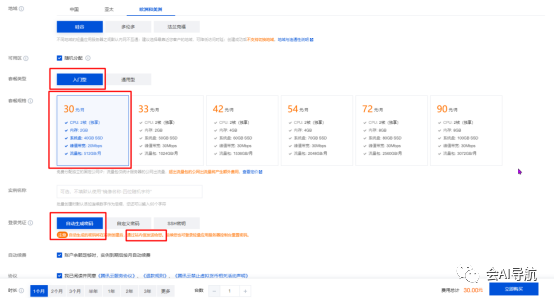
点击 立即购买,购买成功后,网站右上角会有邮件、站内信通知,告知购买服务器的ip地址(是一段类似这样的数字:255.255.255.255,每个数字都小于等于255,中间小数点相连),端口号,服务器的登录账号密码之类的。
购买成功后,点击网站右上角的“控制台”,进入控制台页面,会出现一个轻量应用服务器,点击进入
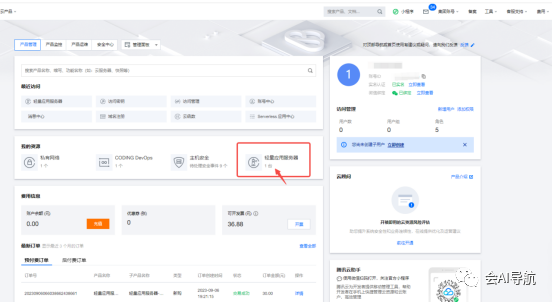
进入后找到宝塔Linux面板,点击进入
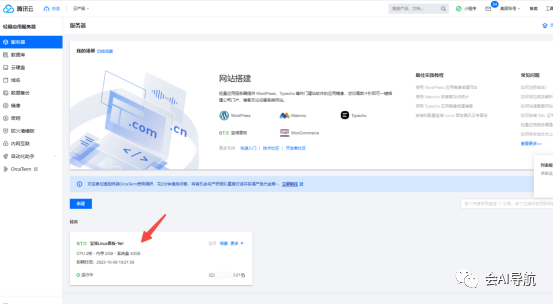
进入后,点击顶部的应用管理,可以看到宝塔面板的信息,包括宝塔面板首页地址,端口默认8888,宝塔用户名和密码需要执行下面命令来查看
·
sudo /etc/init.d/bt default
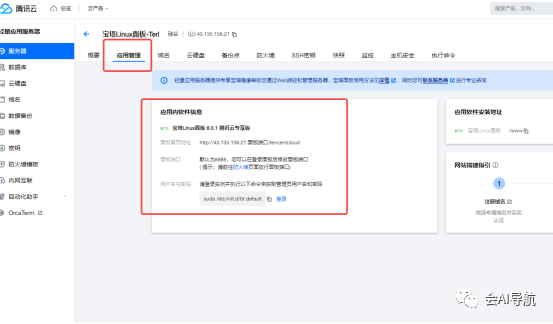
为了拿到宝塔用户名和密码,我们需要登录一下服务器,网站右上角的站内信有服务器的账号密码和ip,也有登录链接,点击可以直接登录。也可以在宝塔的概要页面点登录按钮。
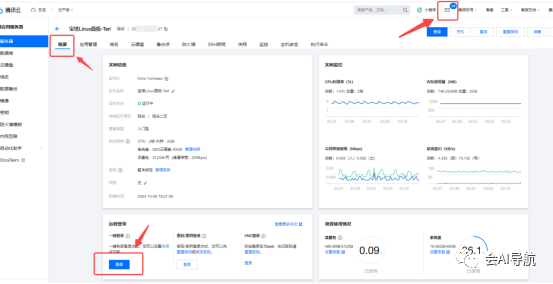
登录之后我们输入下面的命令:
·
sudo /etc/init.d/bt default
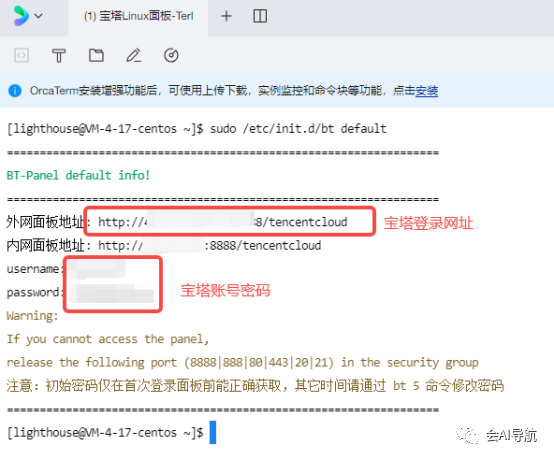
这样我们就得到了宝塔的账号和密码。
我们把宝塔登录网站复制到浏览器地址栏,并输入宝塔的账号和密码
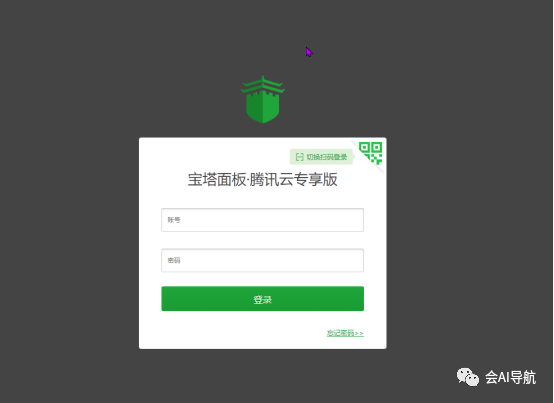
Docker安装
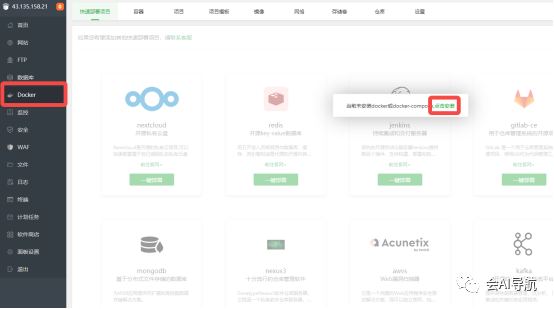
等待安装完成
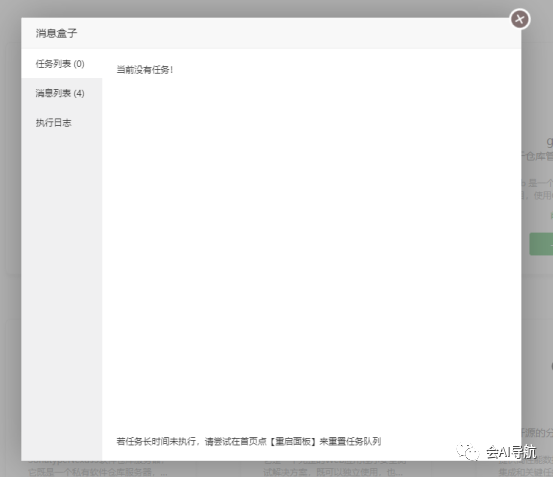
此时点击快速部署项目页面 没有提示未安装docker则表示 docker安装成功了
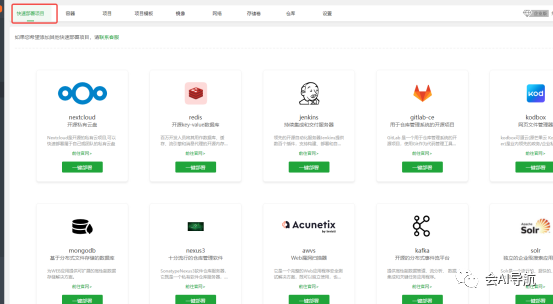
(安装完成的请跳过此步骤)如果此时点击顶部的容器、项目、项目模板还是显示第一张照片那样(显示未安装),那则需要使用命令行安装docker,如下图:
左侧找到终端,输入
/bin/bash /www/server/panel/install/install_soft.sh 0 install
docker_install
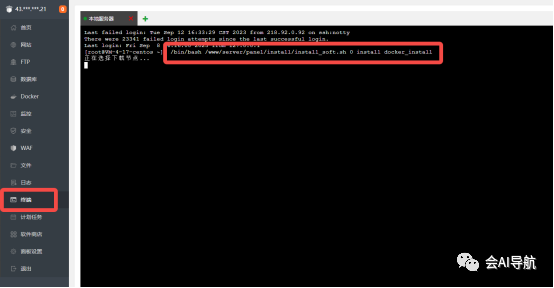
等待安装完成,再次打开docker菜单查看是否还报错。不报错则是成功安装
下载配置docker文件
随便一个浏览器输入以下网址,即可下载docker-compose.yml文件:
https://open-1317903499.cos.ap-guangzhou.myqcloud.com/docker-compose.yml
右击用记事本打开可以看到以下内容
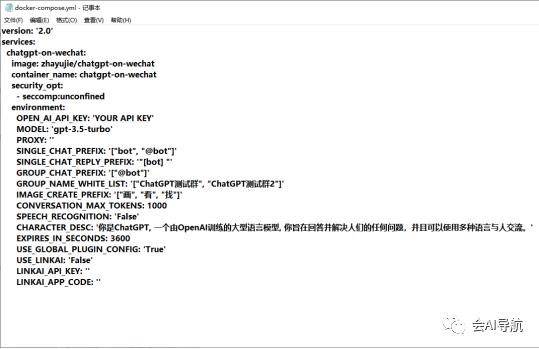
满足自定义需要,我们可以进行一些简单的修改:
1、修改OPEN_AI_API_KEY的值为之前准备的openai key
2、如果我们需要所有的群都触发机器人,则GROUP_NAME_WHITE_LIST:后面要改成'["ALL_GROUP"]'
比如你在群聊时每次加关键词ai,机器人就可以自动触发,则配置GROUP_CHAT_PREFIX:
'["ai"]'
3、更多参数配置请参考下面链接:
https://github.com/zhayujie/chatgpt-on-wechat/blob/master/config.py
最后修改后大致是这样
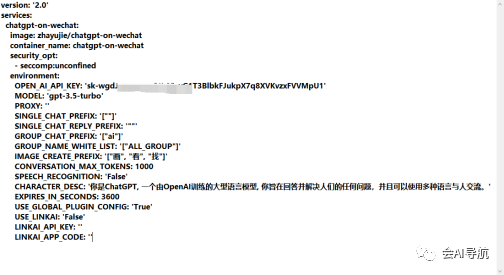
将记事本中的内容复制,并粘贴到下图位置:
左侧菜单Docker-项目模板-添加-添加compose模板,把内容贴到4处,最后点击添加
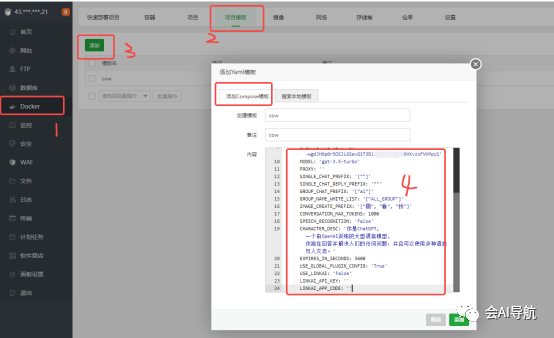
添加compose项目
改完之后,我们打开顶部菜单 项目-添加Compose项目-创建-添加之前创建的模板
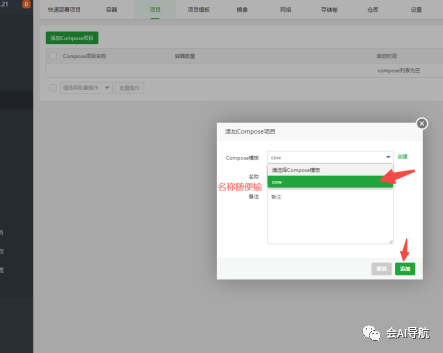
静静等待1分钟
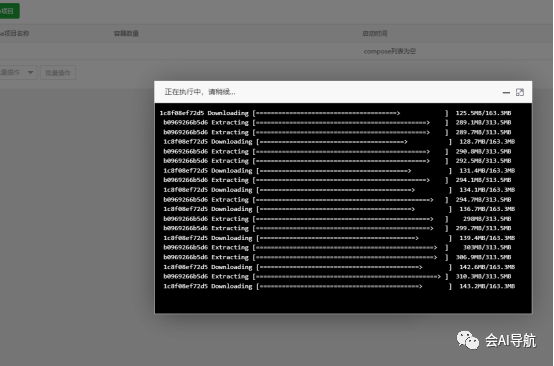
等待弹框自动消失,就是安装完成了
此时点击容器,容器里面已经有一条正在启动的容器记录,点击日志我们可以看到二维码
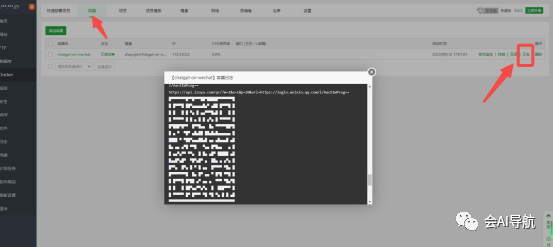
此时拿出你需要做机器人的微信号,扫这个码,此时就已经大功告成了!你可以私聊你的微信机器人,也可以拉入群里做测试。
注意:此二维码可能已经变形,请尝试将手机倾斜角度,可以仰拍,俯拍的形式去扫码就可以成功。屡试不爽。
方案二:服务器命令行部署(有编程基础)
此方法适合有一定编程基础的朋友使用,不管是操作系统上还是环境部署上,都便于开发和调试
1、购买服务器
https://buy.cloud.tencent.com/lighthouse?blueprintType=PURE_OS&blueprintOfficialId=lhbp-qnuz61zs®ionId=15&zone=na-siliconvalley-1&bundleId=bundle_starter_nmc_lin_med2_01&loginSet=AUTO&rule=true
选择基于操作系统镜像,ubuntu系统,ubuntu22.04
LTS版本(集成的python也比较新,适合有编程基础的小伙伴,特别是直接支持本项目的python环境要求,无需进行python升级安装操作),地区选欧洲和美洲,随便选一个海外地区都可以,套餐选入门型,30元/月即可。登录凭证可以自定义密码,也可以自动生成密码,服务器可以买1个月,也可以买1年,看个人。
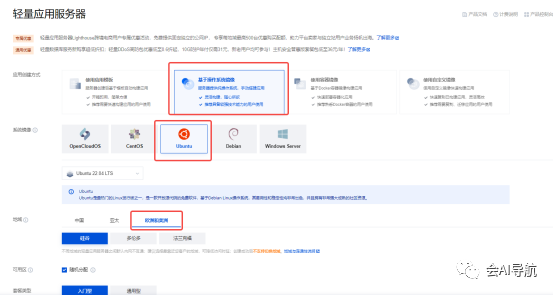
点击 立即购买,购买成功后,会有邮件通知,告知购买服务器的ip地址,端口号,登录账号密码之类的。
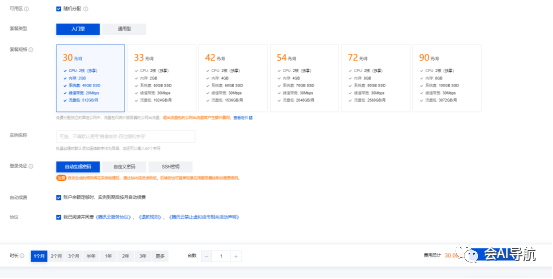
服务器准备工作
管理服务器建议用Xshell (命令行工具)
Xshel
7 破解版:
https://pan.baidu.com/s/1fOX2Zz2NnKpCQ8nouhEmmA?pwd=llt1
Xshell破解版下载之后再解压之后是一个文件夹,直接拷贝到电脑任意位置,双击打开里面的 xshell.exe
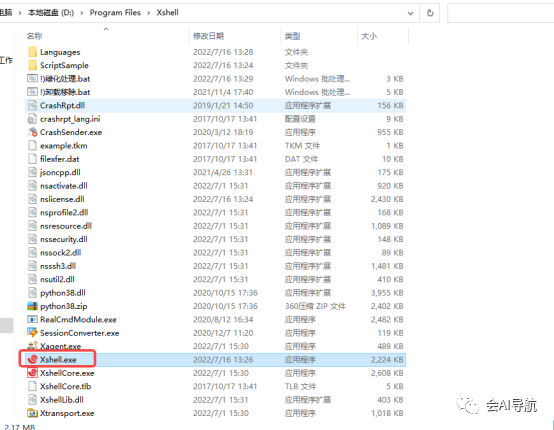
左上角选择 文件 - 新建
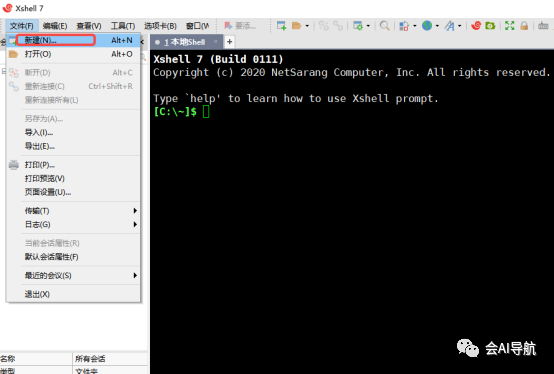
主机那里选择购买服务器时,提供的ip地址,端口号默认22
再点击用户身份验证,如下图:
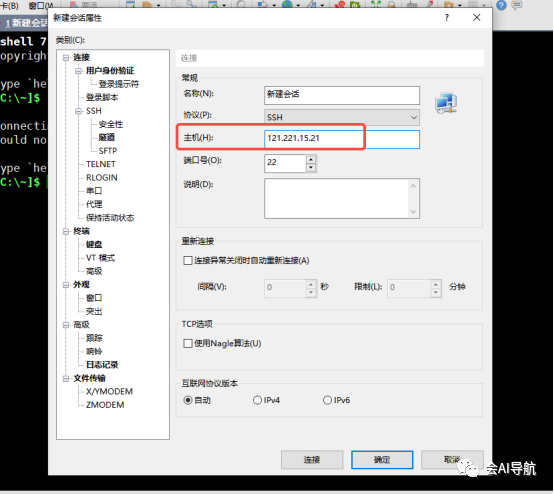
用户名和密码 可以在腾讯云网站右上角邮件中查看,输入之后点击连接
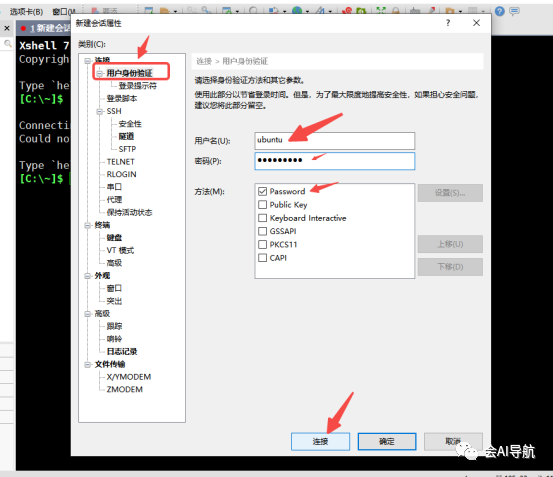
也可以双击 刚刚保存的服务器,出现右边的welcome以及下面的”用户名:~$”之类的说明登录成功。
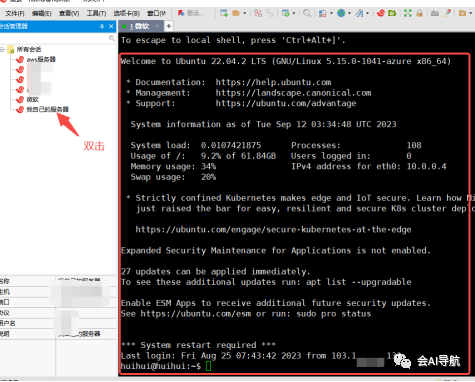
部署:
在xshell中依次输入以下命令, 每输入一行按回车执行
cd /home
sudo apt update
sudo apt install git
git clone https://github.com/zhayujie/chatgpt-on-wechat.git
cd chatgpt-on-wechat/
pip3 install -r requirements.txt
cp config-template.json config.json
Sudo vim config.json
输入I 进入编辑状态,填写上openai的key,以及其他配置文件,按esc退出编辑,
按“:wq”退出并保存
更多参数配置请参考下面链接:
https://github.com/zhayujie/chatgpt-on-wechat/blob/master/config.py
然后最后一步,执行python3 app.py
就会出现二维码,就大功告成!
出自:https://mp.weixin.qq.com/s/QEOV13lj-ESjSbAIO7_jXg